Windows-operativsystemet har hatt et innebygd Sticky Notes-program helt siden Windows XP Tablet Edition. The Sticky Notes er nyttig å raskt skrive ned notater og kan brukes som en å gjøre listen app også.
Selv om Sticky Notes har vært en del av Windows OS i lang tid, sletter mange brukere ofte Sticky Notes mens de prøver å lukke Sticky Notes fordi det ikke er noen nær knapp på programmet / appen. Du kan imidlertid enkelt lukke og minimere Sticky Notes ved å bruke Alt + F4 og klikke på Sticky Notes-ikonet på oppgavelinjen.
Sticky Notes i Windows 10
Før jubileumsoppdatering for Windows 10 var det enkelt å gjenopprette slettede klistremerker i Windows 10, da det var et skrivebordsprogram siden da. Med jubileumsoppdatering for Windows 10, trakk Microsoft seg tilbake til det klassiske Sticky Notes-skrivebordsprogrammet og introduserte en moderne Sticky Notes-app.

Det klassiske Sticky Notes-programmet vil lagre alle notater under mappen% AppData% \ Microsoft \ Sticky Notes. Men den nye Sticky Notes-appen i Windows 10 Anniversary Update (versjon 1607) og senere bygger lagrer ikke notater på den plasseringen som det er en moderne app. Så den gamle metoden for sikkerhetskopiering og gjenoppretting av Sticky Notes virker ikke hvis du er på 1607 eller nyere versjoner av Windows 10.
Mens det ikke er noen programvare der ute for å hjelpe deg med å sikkerhetskopiere og gjenopprette Sticky Notes i Windows 10, er den manuelle metoden ganske enkel og rett frem.
Brukere på 1607 og nyere versjoner av Windows 10 kan følge de angitte retningslinjene nedenfor for å sikkerhetskopiere og gjenopprette Sticky Notes i Windows 10.
VIKTIG: Denne metoden gjelder kun Windows 10 Anniversary Update og senere versjoner. Pass på at du kjører versjon 1607 eller nyere versjon av Windows 10 ved å skrive Winver.exe i Start eller oppgavelinje søkefelt, og trykk deretter Enter-tasten. For tidligere versjoner, vennligst gå gjennom hvordan du gjenoppretter slettet Sticky Notes-veiledning.
Sikkerhetskopiering av klistremerker i Windows 10
1: Lukk Notes-appen, hvis den kjører.
2: Åpne File Explorer. Klikk på kategorien Vis, og merk av for Skjulte elementer for å se alle skjulte filer og mapper.
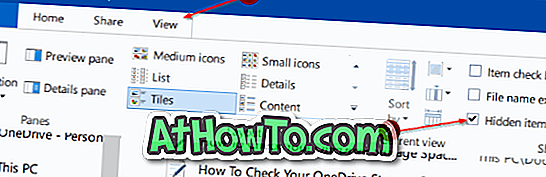
3: Naviger til følgende sted:
C: \ Brukere \ Brukernavn \ AppData \ Local \ Packages \ Microsoft.MicrosoftStickyNotes_8wekyb3d8bbwe
I den ovennevnte banen er "C" stasjonsbokstaven hvor Windows 10 er installert, og Brukernavn er kontonavnet ditt.
4: For å sikkerhetskopiere Sticky Notes, kopier alle filer og mapper under Microsoft.MicrosoftStickyNotes_8wekyb3d8bbwe mappe og lagre dem i en mappe hvor du vil. Vi anbefaler at du oppretter en mappe som kalles Sticky Notes Backup under Dokumenter-mappen, slik at du enkelt kan finne din Sticky Notes-sikkerhetskopiering.
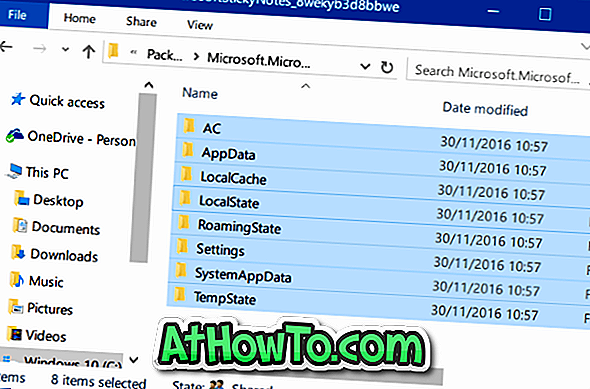
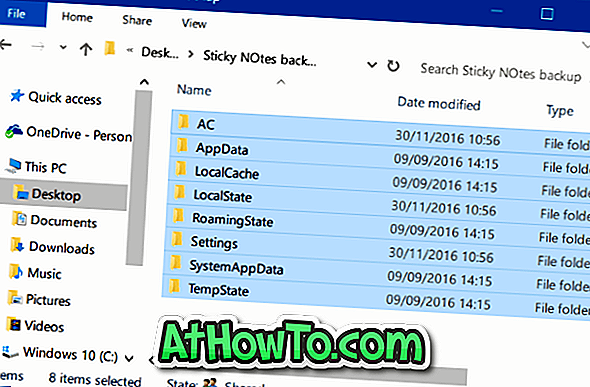
Gjenopprett klebrig notater i Windows 10
1: Avslutt Sticky Notes, hvis du kjører.
2: Start Fil Explorer, klikk Vis, og kontroller at alternativet Skjulte elementer er merket.
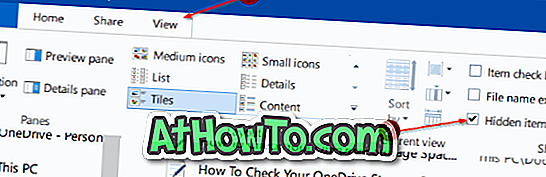
3: Naviger til Sticky Notes-mappen ved å bruke følgende bane:
C: \ Brukere \ Brukernavn \ AppData \ Local \ Packages \ Microsoft.MicrosoftStickyNotes_8wekyb3d8bbwe
Hvor "C" er stasjonsbokstaven på stasjonen der Windows 10 er installert, og UserName er ditt Windows 10-kontonavn.
4: Åpne Microsoft.MicrosoftStickyNotes_8wekyb3d8bbwe mappe.
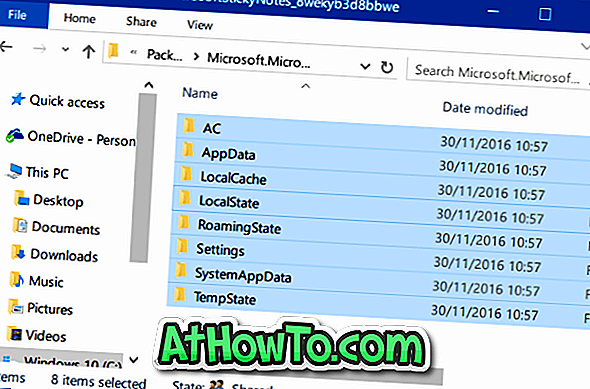
5: Naviger til mappen der du har lagret alle sikkerhetskopierte filer og mapper med Sticky Notes. Kopier alle filer og mapper fra reserveplasseringen og lim den inn i Microsoft.MicrosoftStickyNotes_8wekyb3d8bbwe mappe.
Når du ser følgende spørsmål, klikker du på Erstatt filene i destinasjonsalternativet .
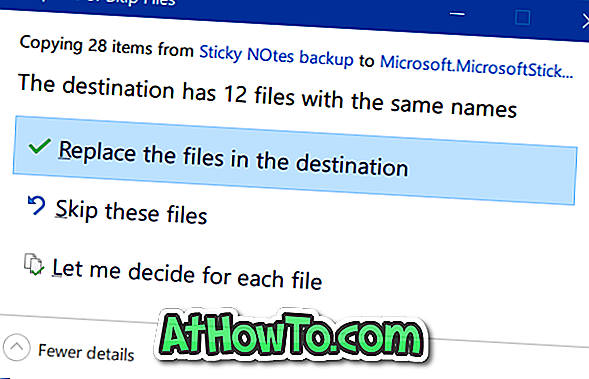
6: Du kan starte Sticky Notes-appen nå. Lykke til!
Hvis du har problemer med Sticky Notes, kan du tilbakestille eller sette på nytt Sticky Notes-appen i Windows 10.














